Propaganda
O que é isso? Você não gosta da aparência e do comportamento do Windows 10? Não podemos imaginar o porquê - o sistema operacional passa por extensos testes e é amplamente considerado como a plataforma mais estável e agradável do mercado.
Ok, estamos brincando. Se você deseja alterar a aparência e o funcionamento do Windows, continue lendo. Essas são algumas das melhores ferramentas para personalizar o Windows 10.
1. Customizer God

O Customizer God, que é compatível com o Windows 7, 8 e 10, deve ser sua ferramenta essencial para alterar qualquer coisa sobre a aparência dos ícones no Windows 10.
Existem novos ícones para o menu Iniciar, a barra de tarefas, suas unidades, a bateria, a tela de login, a hora e a data e muito mais.
O aplicativo também é fácil de usar. Você não precisa de nenhum conhecimento especializado, basta instalá-lo no seu sistema e começar a ajustar.
Baixar: Customizer God (Livre)
2. TweakNow PowerPack
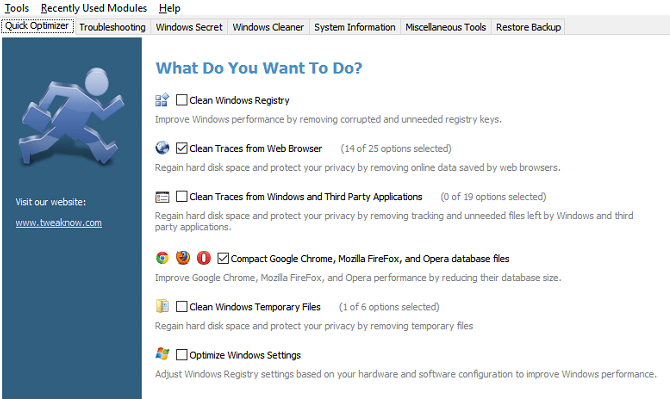
O TweakNow PowerPack é mais voltado para a personalização da maneira como o Windows 10 se comporta e não da aparência.
Por exemplo, você pode configurar um desligamento automático que desligará o computador em um horário específico, otimizará o uso de RAM do seu sistema, e crie um atalho especial para aplicativos com uso intenso de CPU, que podem atribuir automaticamente o nível mais alto de prioridade da CPU e liberar RAM.
E então há O módulo da área de trabalho virtual ajuda a definir quatro configurações de área de trabalho personalizadas que você pode combinar com seu humor e seus requisitos de trabalho.
Há também um menu com mais de 100 configurações ocultas do Windows, um limpador de registro (que você deve usar com cuidado) e um gerenciador de inicialização aprimorado.
Baixar: TweakNow PowerPack (Livre)
3. Winaero Tweaker
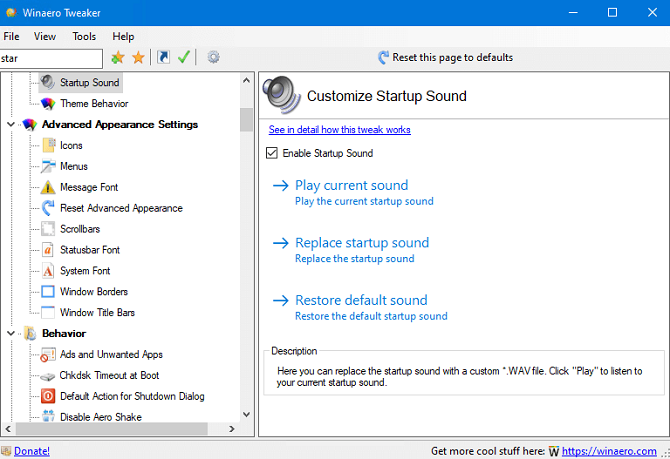
O Winaero Tweaker é uma ferramenta de ajustes do Windows 10. Ele reuniu vários aplicativos antigos de personalização do Winaero em uma única interface.
O software possui um enorme número de recursos que são numerosos demais para serem listados neste artigo. Aqui está uma pequena amostra para dar uma idéia do que é possível:
- Impedir automaticamente "- Atalho”Sendo adicionado ao final de novos atalhos.
- Adicione oito cores personalizadas ao Configurações> Personalização> Cor cardápio.
- Altere o tamanho das barras de rolagem.
- Desative o comando Fixar no menu de contexto Fixar para iniciar (quantas vezes você clicou acidentalmente nele ao esvaziar a Lixeira?).
- Adicione criptografia de arquivo ao menu de contexto.
- Edite o tamanho das bordas da janela, barras de título e menus.
Além do Windows 10, o aplicativo também é compatível com o Windows 7 e Windows 8. O aplicativo ainda está em desenvolvimento ativo, com um novo lançamento a cada três ou quatro meses.
Baixar: Winaero Tweaker (Livre)
4. Ultimate Windows Tweaker

O Ultimate Windows Tweaker é um aplicativo Windows leve (495 KB) e portátil que você pode usar para personalizar o Windows 10 (assim como o Windows 7 e 8).
Na verdade, é uma das melhores ferramentas de personalização do Windows 10 que você encontrará; oferece mais de 200 ajustes do Windows para você brincar. Você encontrará ajustes de privacidade, de segurança, de desempenho, de menu de contexto, de pesquisa e muito mais.
Além de tudo isso, o Ultimate Windows Tweaker também funciona como um software de personalização da barra de tarefas do Windows 10. Por exemplo, ele permite alterar os layouts de bateria, data e hora e volume, além de mostrar ou ocultar pastas frequentes e arquivos recentes.
Baixar: Ultimate Windows Tweaker (Livre)
5. Tweaker da barra de tarefas

Embora o Ultimate Windows Tweaker permita fazer algumas alterações na barra de tarefas, se você deseja um nível de controle mais holístico, consulte o Tweaker da barra de tarefas. É o melhor aplicativo de personalização da barra de tarefas do Windows 10.
O aplicativo possui uma pequena quantidade de cross-over com as ferramentas de configuração nativas da barra de tarefas do Windows 10, mas o a maior parte do que ele oferece não pode ser alcançada mexendo no registro ou usando o próprio Windows definições.
Algumas das personalizações da barra de tarefas oferecidas pelo Taskbar Tweaker incluem:
- Oculte o botão Iniciar.
- Agrupar / não agrupar itens fixados.
- Ativar / desativar o arraste para reordenar.
- Remova os espaços entre os ícones.
- Oculte o botão Mostrar área de trabalho.
- Permita que a roda do mouse alterne entre os botões da barra de tarefas.
Baixar: Tweaker da barra de tarefas (Livre)
6. Marcador de pasta

O Marcador de Pasta tem tanto a produtividade quanto a personalização. Simplesmente, ele permite que você codifique as pastas com um único clique do mouse.
Mas as opções não param por aí - você também pode definir as pastas como Alta prioridade, Baixa prioridade, Concluído, Importante, e Privado. Se você estiver trabalhando em grandes projetos com muitos arquivos e pastas compartilhados, é uma ótima maneira de manter o controle de suas tarefas.
O aplicativo também pode funcionar com várias pastas ao mesmo tempo e pode ser configurado com mais subcategorias para um nível extra de controle.
A versão paga adiciona recursos como aplicar ícones selecionados a todas as subpastas e adicionar ícones personalizados.
Baixar: Marcador de pasta (Versão premium gratuita disponível)
7. Rainmeter

Esteja avisado: o Rainmeter é uma espécie de toca de coelho. Depois que você pega o jeito e aprende a adaptá-lo às suas necessidades, é difícil parar de mexer e criar seus próprios mods exclusivos do Windows 10. No entanto, se você estiver procurando uma maneira de personalizar a área de trabalho do Windows 10 Um guia simples para o Rainmeter: a ferramenta de personalização da área de trabalho do WindowsO Rainmeter é a melhor ferramenta para personalizar a área de trabalho do Windows com papéis de parede interativos, widgets da área de trabalho e muito mais. Nosso guia simples ajudará você a criar sua própria experiência pessoal na área de trabalho rapidamente. consulte Mais informação , não há ferramenta melhor.
Rainmeter trabalha com o conceito de "skins", mas esse é um termo enganador. Na prática, uma aparência pode ser tão simples quanto um widget de calendário ou tão complicada quanto uma área de trabalho totalmente nova, mostrando tudo, desde o uso da rede até as últimas notícias.
Existem algumas capas padrão do Rainmeter que os usuários iniciantes podem executar. Para obter a melhor experiência, você precisa aprender como criar suas próprias capas personalizadas com este último tweaker do Windows 10.
Baixar: Rainmeter (Livre)
8. UltraUXThemePatcher
Você pode ter lido nossos artigos sobre as melhores temas claros para Windows 10 e a melhores temas escuros para Windows 10.
Alguns dos designs são bastante descolados - mas exigem alguns complementos externos para funcionar. O Windows não funciona bem com temas de terceiros que não vêm diretamente da Microsoft Store.
O UltraUXThemePatcher é a ferramenta mais comum que você precisa ao usar temas de terceiros. Dada a natureza do aplicativo, ele modificará os arquivos do sistema. Certifique-se de fazer um backup completo de seus dados importantes e de criar um ponto de restauração do sistema antes de prosseguir.
Baixar: UltraUXThemePatcher (Livre)
Saiba mais sobre a personalização do Windows 10
A personalização do Windows 10 também é um exercício de paciência. Se você não conseguiu encontrar o que estava procurando neste artigo, não se preocupe. Escrevemos sobre muitas ferramentas para partes específicas do Windows em outras partes do site.
Se você deseja recuperar gadgets da área de trabalho, alterar a mensagem da tela de login ou até crie seus próprios papéis de parede interativos Torne sua área de trabalho impressionante com um papel de parede interativoNada faz a sua área de trabalho se destacar como um fundo interativo ao vivo. Este também é um dos melhores exercícios para personalizar sua instalação do Windows. Mostraremos como fazer isso facilmente com o Rainmeter. consulte Mais informação , estamos protegendo você.
Dan é um expat britânico que vive no México. Ele é o editor-gerente do site irmão do MUO, Blocks Decoded. Em vários momentos, ele foi o editor social, o criativo e o financeiro da MUO. Você pode encontrá-lo perambulando pelo salão do show na CES em Las Vegas todos os anos (pessoal de relações públicas, entre em contato!), E ele faz muitos sites nos bastidores…